Excel中的篩選功能具有十分強大的作用,可實現信息的分類匯總,以及幫助我們實現信息的快速分析和決策。下面就來一起學習一下Excel篩選功能的具體使用方法。
步驟
1、首先選擇要進行篩選的數據區域,此區域也應該包括標題欄,然后點擊“排序和篩選”->“篩選”項。
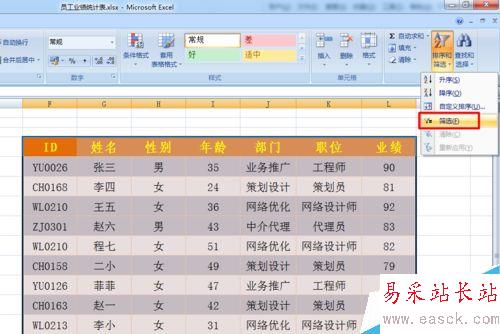
2、此時就會發現在標題欄處顯示出“下拉箭頭”。點擊相應的下拉箭頭,從中勾選要進行篩選的項,并點擊“確定”按鈕即可。
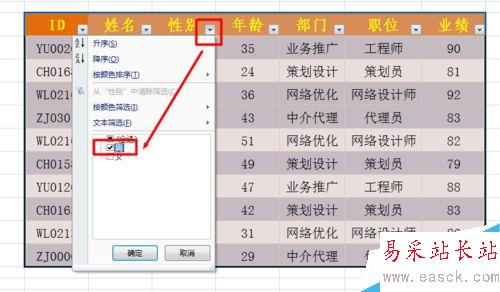
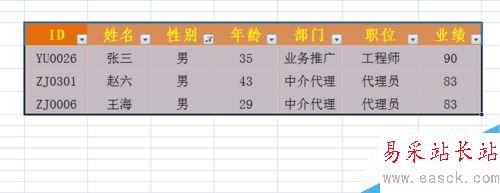
3、同時還支持多重條件篩選,只需要分別設置各個標題的篩選項即可。比如我們篩選“男性”、“代理員”時的篩選結果如圖:
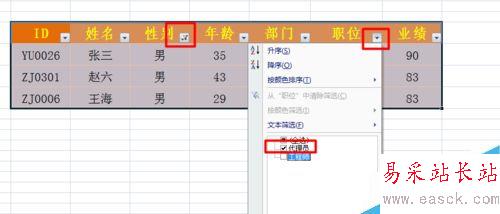
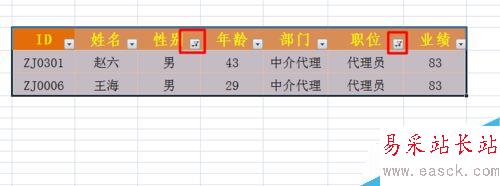
4、另外針對數字,還提供了條件篩選功能。例如當我們需要選擇“業績大于80”的員工信息時,只需要點擊“業績”標題處的下拉箭頭,從彈出的擴展菜單中選擇“數字篩選”->“大于或等于”項。
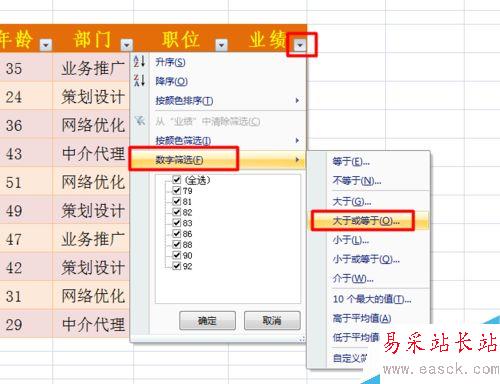
5、并在彈出的窗口中輸入“80”并點擊“確定”即可。
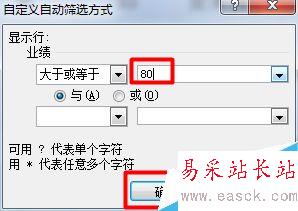
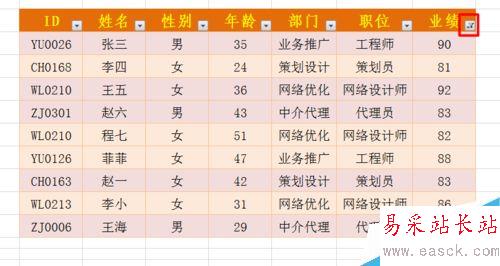
6、同時還支持“按顏色篩選”,只需要點擊下拉箭頭,從中選擇“按顏色篩選”,同時選擇相應的顏色即可實現篩選功能。當然,實現該步的前提是單位格已被設置了背景色。
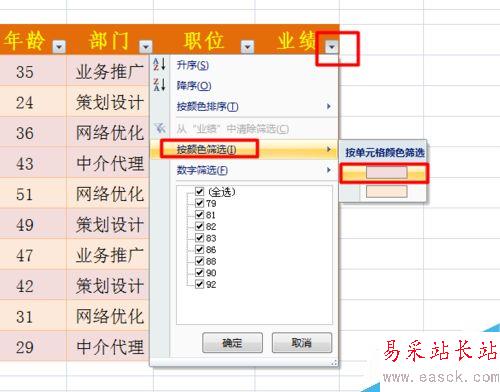
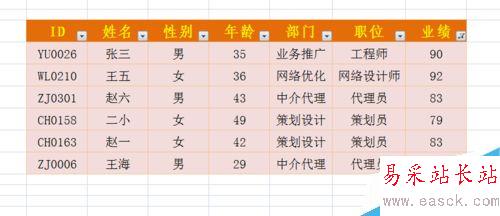
7、在使用篩選過程中,還有一個使用技巧,就是篩選條件的消除問題。消除篩選的方法有兩種:一種方法是在要進行消除的標題下拉列表中,勾選所有選項來實現。
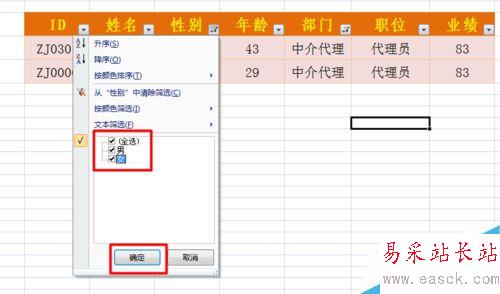
8、另一種方法是通過在要進行消除的標題下拉列表中選擇“從中消除篩選項”來實現。
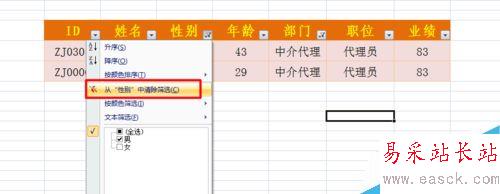
9、當我們需要對區域中的所有篩選項進入消除時,可以通過點擊“排序和篩選”->“消除”項來實現所有篩選項的消除操作。
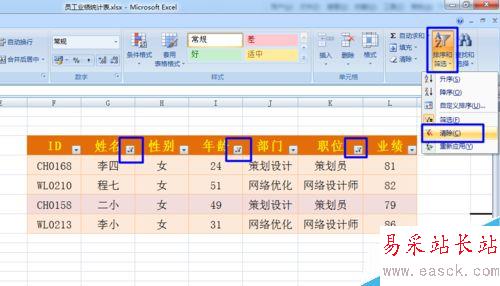
新聞熱點
疑難解答